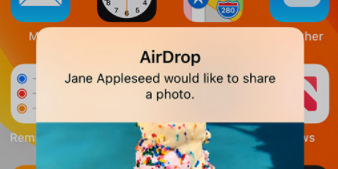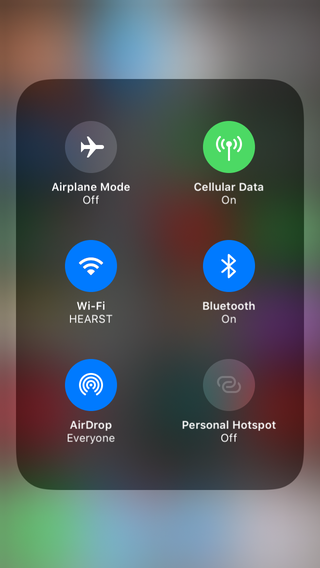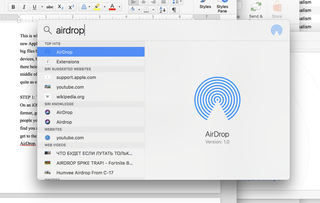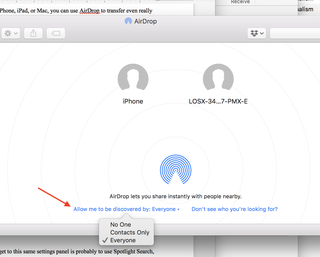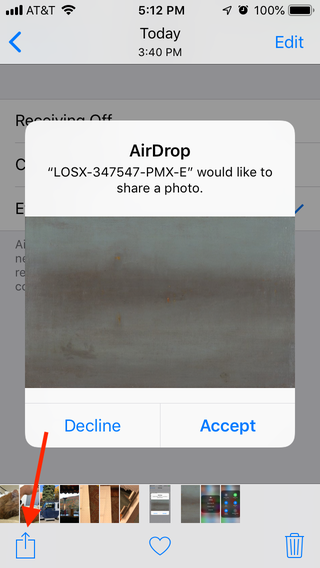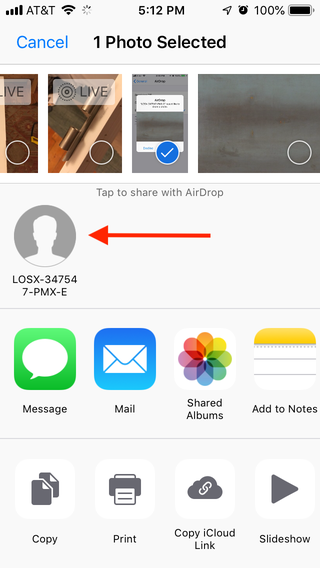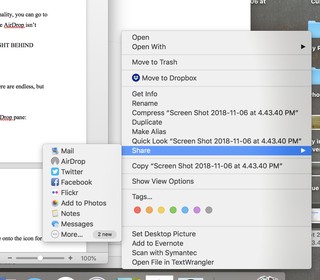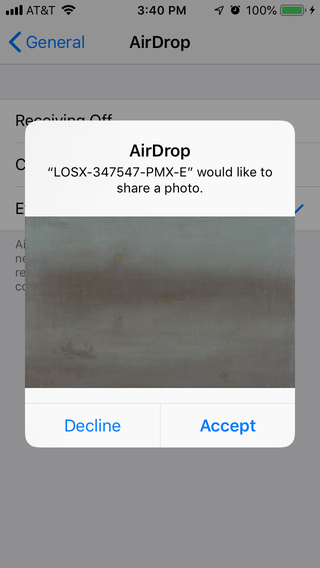¿Recuerdas los viejos tiempos, cuando se tardaban aparentemente eones en enviar una foto o video al dispositivo de tu amigo? Y ni siquiera en lo granuladas que acaban siendo las imágenes comprimidas, si enviaron a través de alguna. Afortunadamente, si tienes un iPhone, la función AirDrop de Apple erradica todos estos puntos de adherencia, así que, de hecho, que compartir archivos puede parecer magia.
Para usar AirDrop, necesitarás activar Bluetooth, pero el software de transferencia de archivos crea su propia red WiFi entre dispositivos, eliminando cualquier necesidad de una conexión a Internet externa. En otras palabras, básicamente puedes usar AirDrop en cualquier lugar, aunque hay algunos trucos para dominar la magia, así es como.
Paso 1: Activa AirDrop.
En un dispositivo iOS, puede hacerlo a través de la configuración o a través del Centro de control. Para el primero, vaya a Configuración > General > AirDrop. A continuación, elige “Solo contactos”, lo que permite que solo las personas que conoces te envíen cosas, o “Todos”, lo que permitirá que cualquier persona que use AirDrop te encuentre y te envíe cosas. (Nota: Siempre tiene la oportunidad de rechazar un archivo que le envió un rando o frenemy.) Para acceder al mismo panel a través del Centro de control, mantenga pulsado el panel de red y, a continuación, puntee AirDrop.
En un Mac, la forma más fácil de llegar al mismo panel de configuración es a través de Spotlight Search, ya sea haciendo clic en la lupa en la barra de tareas o usando Comando + Espacio para buscar.
En la ventana AirDrop, se accede a las mismas opciones de configuración a través del enlace en la parte inferior izquierda.
Paso 1.5: Asegúrese de que WiFi y Bluetooth estén activados.
No hay mucho más que decir aquí, sólo… Siempre olvido esta parte.
Paso 2: Asegúrese de que todo lo demás está configurado correctamente.
Hay una serie de otras cosas que le impedirán poder utilizar AirDrop:
En un dispositivo iOS, AirDrop no funcionará si estás creando un punto caliente personal. Desactivelo en General > Celular o, de nuevo, mantenga presionado el panel de red en el Centro de control.
El sistema operativo Mac tiene un firewall integrado. Si está activado, no podrás recibir archivos. Vaya a Preferencias del sistema > Seguridad y privacidad > Firewall para asegurarse de que está desactivado.
En algunos Mac más antiguos, es posible que tengas que abrir una ventana de AirDrop si estás recibiendo archivos, o es posible que necesites buscar un Mac más antiguo usando el enlace “¿No ves a quién estás buscando?” si estás enviando.
Por último, si te transfieres a otra persona, asegúrate de que estén al menos a unos 30 pies, que es el alcance de Bluetooth.
Paso 3: Elija y transfiera el archivo.
En iOS, toca el icono de compartir mientras ves algo que se puede compartir. Los ejemplos aquí son interminables, pero aquí está en la aplicación Fotos:
A continuación, si hay alguien cerca que pueda recibir, lo verás en el panel AirDrop:
Toca la persona/dispositivo con el que quieras compartir y el archivo se enviará.
En un Mac, si tienes la ventana AirDrop abierta, simplemente puedes arrastrar un archivo al icono de la persona con la que quieres compartir. Aún más fácil es controlar y hacer clic en un archivo y seleccionar Compartir > AirDrop en el menú contextual.
Paso 4: Recuperar el archivo.
Cuando alguien comparte contigo, tu dispositivo te avisará y te dará la oportunidad de aceptar o rechazar el archivo.
Si aceptas, entonces viene la parte difícil: encontrarlo. En un Mac, el archivo probablemente irá directamente a la carpeta Descargas, pero a veces también puede abrirlo inmediatamente con una aplicación relevante. En un dispositivo iOS, el archivo Siempre se abre en la solicitud pertinente.
Este contenido es creado y mantenido por un tercero e importado en esta página para ayudar a los usuarios a proporcionar sus direcciones de correo electrónico. Es posible que pueda encontrar más información sobre este contenido y contenido similar en piano.io
Esta sección de comentarios es creada y mantenida por un tercero e importada en esta página. Es posible que pueda encontrar más información en su sitio web.